启动教程:
直接修改本机IP为192.168.1.100
1、解压资源包,将文件夹放到D盘根目录。
2、参考资源说明,设置好本机IP地址。
3、打开文件夹,运行“[1]安装JAVA”,一直默认下一步直到安装完毕。JAVA环境变量设置如下:
3.1、“Java_Home” = “C rogram FilesJavajdk1.7.0_71” rogram FilesJavajdk1.7.0_71”
3.2、“Path” 添加 “%path%;C rogram FilesJavajdk1.7.0_71bin”(WIN7系统) rogram FilesJavajdk1.7.0_71bin”(WIN7系统)
3.3、“Path” 添加 “%path%”、“C rogram FilesJavajdk1.7.0_71bin”(WIN10系统) rogram FilesJavajdk1.7.0_71bin”(WIN10系统)
4、依次安装“[2]vcredist_x86”、“[3]vcredist_x64”,同样默认安装即可。(64位系统2个也都需要安装。)
5、运行“[4]启动网站数据库”,点击“启动”,等待“Apache”与“MySQL”均为绿色即可。(Tomcat红色属正常现象,请无视。)
6、依次运行“[5]启动1”、“[6]启动2”,等待“[6]启动2”窗口显示“Server startup ok!”表示服务端启动完成。
7、安装客户端,启动客户端,注册账号进入游戏即可。 其他说明:
1、如果整个启动过程中,运行“[5]启动1”闪退,是因为JAVA环境变量配置错误,请检查JAVA环境变量配置。
2、如果“[6]启动2”报错,也检查JAVA环境变量是否配置为配套的JAVA版本。
3、其他版本JDK 好像不行,使用自带的JDK正常 数据库用户名root 密码11111111 地址127.0.0.1
【神龙武士】一键安装 1网段,手机可玩,带GM后台

【神龙武士】一键安装 1网段,手机可玩,带GM后台
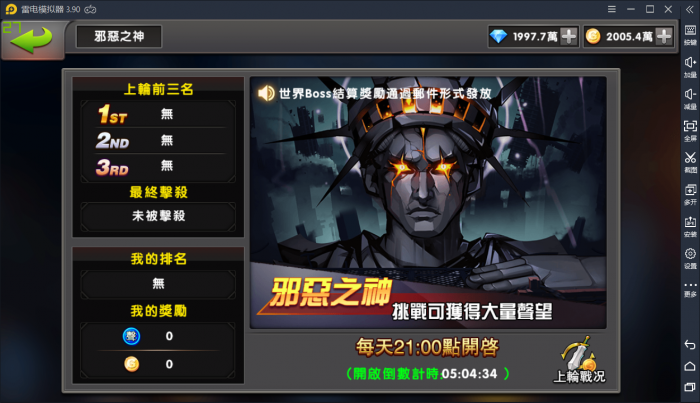
【神龙武士】一键安装 1网段,手机可玩,带GM后台

【神龙武士】一键安装 1网段,手机可玩,带GM后台

【神龙武士】一键安装 1网段,手机可玩,带GM后台

【神龙武士】一键安装 1网段,手机可玩,带GM后台

【神龙武士】一键安装 1网段,手机可玩,带GM后台
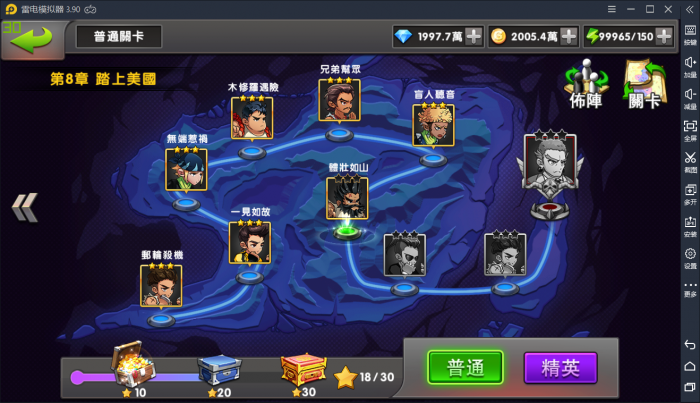
【神龙武士】一键安装 1网段,手机可玩,带GM后台

【神龙武士】一键安装 1网段,手机可玩,带GM后台

附件下载:
|  |免责声明|小黑屋|依星资源网
( 鲁ICP备2021043233号-3 )|网站地图
|免责声明|小黑屋|依星资源网
( 鲁ICP备2021043233号-3 )|网站地图